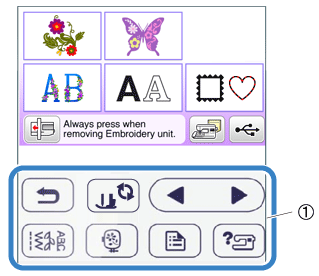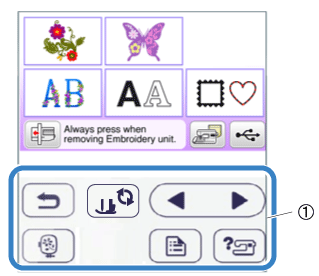Innov-is BP1430L
Perguntas frequentes e Solução de problemas |

Innov-is BP1430L
Data: 09/08/2022 ID: faqh00100072_000
Como Ajustar a Sensibilidade de Entrada das Teclas de Operação?
As teclas de operação não respondem quando você usa uma luva, pressiona com a unha ou uma caneta ponteiro não eletrostática.
E também, você pode ajustar a sensibilidade das teclas de operação de acordo com o seguinte procedimento.
|
|
(1) Teclas de operação |
- Ao usar uma caneta de toque eletrostática, certifique-se de que sua ponta seja de 8 mm ou mais. Não use uma caneta de toque com uma ponta fina ou um formato exclusivo.
- Recomendamos selecionar a configuração mais alta se uma caneta ponteiro eletrostática estiver sendo usada.
-
Pressione
 para exibir a tela de configurações.
para exibir a tela de configurações.
-
Exiba a tela de configuração "Sensibilid. de entrada" pressionando
 /
/  .
.
-
Pressione "Iniciar".
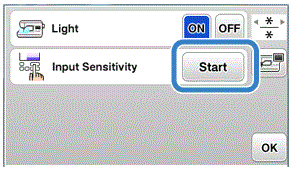
A tela de ajuste é exibida.
-
Ajuste “Sensibilid. de entrada” pressionando
 /
/  .
.
Quanto mais alta a configuração, mais sensíveis as teclas serão. A configuração padrão é “3”.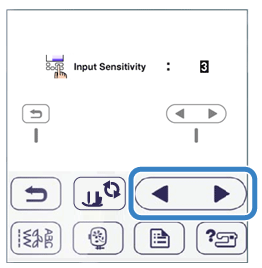
- Recomendamos selecionar a configuração mais alta se uma caneta ponteiro eletrostática estiver sendo usada.
-
Ao ajustar a sensibilidade de entrada, pressione
 para verificar a sensibilidade.
para verificar a sensibilidade.
Quando a tecla responde, o valor de configuração que indica a sensibilidade pisca.
-
Pressione
 para retornar à tela anterior.
para retornar à tela anterior.
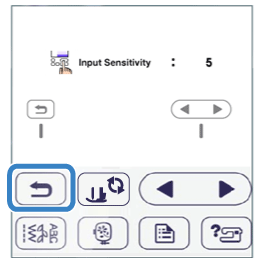
Se a máquina não responder quando uma tecla de operação for pressionada
Desligue a máquina, mantenha ![]() (botão de cortar linha) pressionado e ligue a máquina para redefinir as configurações.
(botão de cortar linha) pressionado e ligue a máquina para redefinir as configurações.
Exiba a tela de configurações e ajuste a configuração novamente.
Innov-is BE815L, Innov-is BP1430L, Innov-is BP1530L, Innov-is NQ1400E, PE810L
Se você precisar de assistência adicional, entre em contato com o atendimento ao cliente da Brother:
Comentários sobre o conteúdo
Para ajudar-nos a melhorar nosso suporte, forneça seus comentários abaixo.
Passo 1: quanto as informações nesta página auxiliaram você?
Passo 2: Vvocê gostaria de acrescentar algum comentário?
Note que este formulário é utilizado apenas para comentários.